Cómo utilizar Dynamic Link con Adobe After Effects y Premiere Pro
Poder alternar con fluidez entre los flujos de trabajo de Adobe After Effects y Premiere Pro puede acelerar drásticamente su proceso de edición, especialmente cuando se trabaja con plazos ajustados.
Gracias a la función Dynamic Link, puede conectar líneas de tiempo y proyectos, cambiando rápidamente entre dos flujos de trabajo. Esta composición vinculada se puede editar y ajustar dentro de After Effects, y luego actualizarse "dinámicamente" dentro de la línea de tiempo de Premiere.
En este artículo, examinaremos el proceso para crear una composición vinculada de After Effects en Premiere Pro y cómo cambiar entre los dos.
Creando tu composición dinámica
Es relativamente fácil vincular sus dos proyectos de Adobe con Dynamic Link, una función que permite que ambos programas compartan sus secuencias de manera colaborativa.
Para comenzar, primero asegúrese de tener abiertos After Effects y Premiere Pro, con sus proyectos nombrados, guardados y listos para vincular. Dynamic Link crea automáticamente proyectos de After Effects si no hay ninguno abierto, pero esto puede volverse confuso y desordenado rápidamente.
Una vez que haya hecho esto, navegue hasta el clip (o la selección de varios clips) en su línea de tiempo de Premiere que desea designar como una composición de After Effects para seguir trabajando. Este puede ser un conjunto de metraje que necesita una superposición o clips que necesitan incrustación de croma con el complemento Keylight.
Haga clic con el botón derecho en esta selección y, en el menú, seleccione Reemplazar con composición de After Effects . Al hacer esto, el metraje se reemplaza con un nuevo clip único en su línea de tiempo.
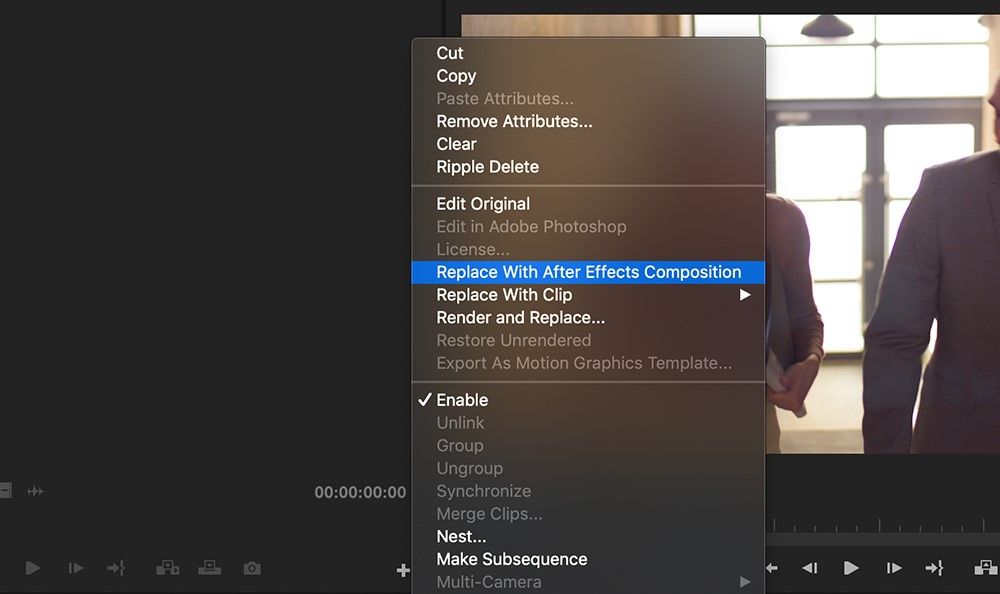
Dentro de After Effects, su metraje ahora debería aparecer en una nueva composición, donde puede aplicar toda la gama de efectos y gráficos en movimiento que ofrece el software.
Usar composiciones vinculadas
Una composición vinculada es una composición en su proyecto de After Effects que está representada por un clip en su línea de tiempo / proyecto de Premiere. En términos sencillos, ajustar cualquiera de los clips en su composición de After Effects vinculada da como resultado que esos cambios se reflejen en el clip en Premiere.
Las composiciones vinculadas son una característica excepcionalmente útil y muy útil si desea agregar clips y características de After Effects a su edición de Premiere. De esta manera, no necesita pasar por el proceso más complejo de exportar su edición a After Effects, crear esos efectos y exportarlos nuevamente a Premiere Pro.
Esto reduce el tiempo y significa que puede actualizar rápidamente sus gráficos, títulos y efectos sin tener que volver a renderizar y exportar.
Importación de una composición de After Effects existente
Si ya ha creado contenido visual o gráficos en After Effects y desea incorporarlos a una edición de Premiere existente, también puede vincular su composición existente a Premiere Pro. Para hacer esto, simplemente importe su archivo de proyecto de After Effects (AEP) usando la función Archivo > Importar .
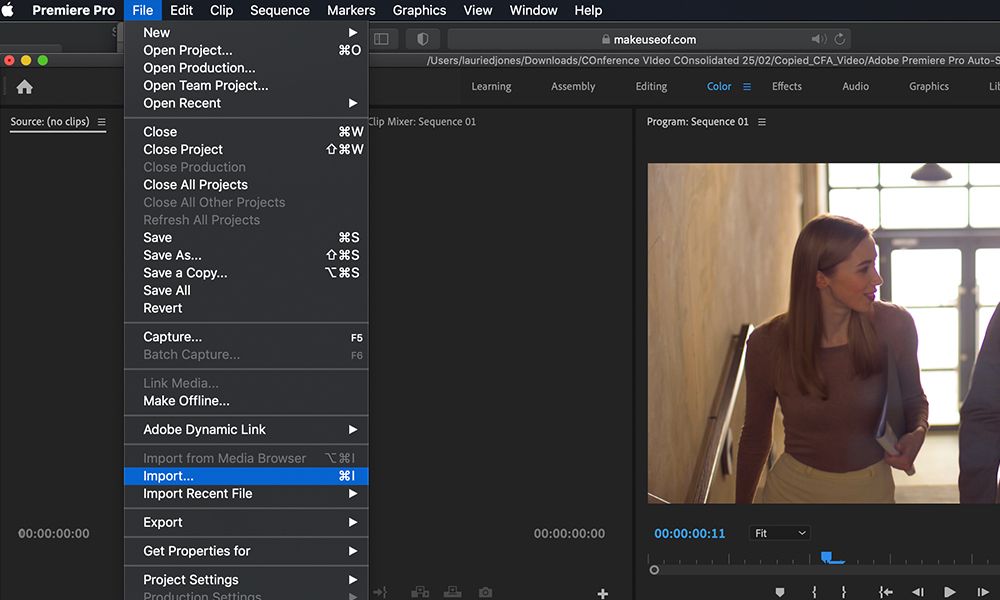
Al importar su archivo de After Effects, aparece una ventana emergente donde puede seleccionar la composición para vincular de la lista. A continuación, aparecerá en su proyecto de Premiere como una composición vinculada.
Ejemplo: agregar títulos personalizados con After Effects
Hay mucho que digerir en este artículo, y es posible que aún no esté seguro de cómo funciona Dynamic Link. Puede tomar algunos intentos acostumbrarse a trabajar entre los dos programas.
Ahora repasaremos un ejemplo, que cubre la creación de una secuencia de edición básica en Premiere Pro y el envío de una sección de metraje para aplicar gráficos de título animados en After Effects. El uso de la función en la práctica debería simplificar mucho el proceso.
Puede comenzar construyendo una secuencia básica de clips dentro de una línea de tiempo en Premiere Pro. En este ejemplo, se utilizará una selección de imágenes de Pexels , que es solo uno de los muchos sitios que ofrecen imágenes de archivo libres de derechos para que juegues.
Una vez que se construye su línea de tiempo, puede seleccionar los clips para enviar a After Effects para seguir trabajando. Seleccione el clip de apertura para aplicar un gráfico de título. Una vez más, haga clic con el botón derecho en el clip y seleccione Reemplazar con composición de After Effects .
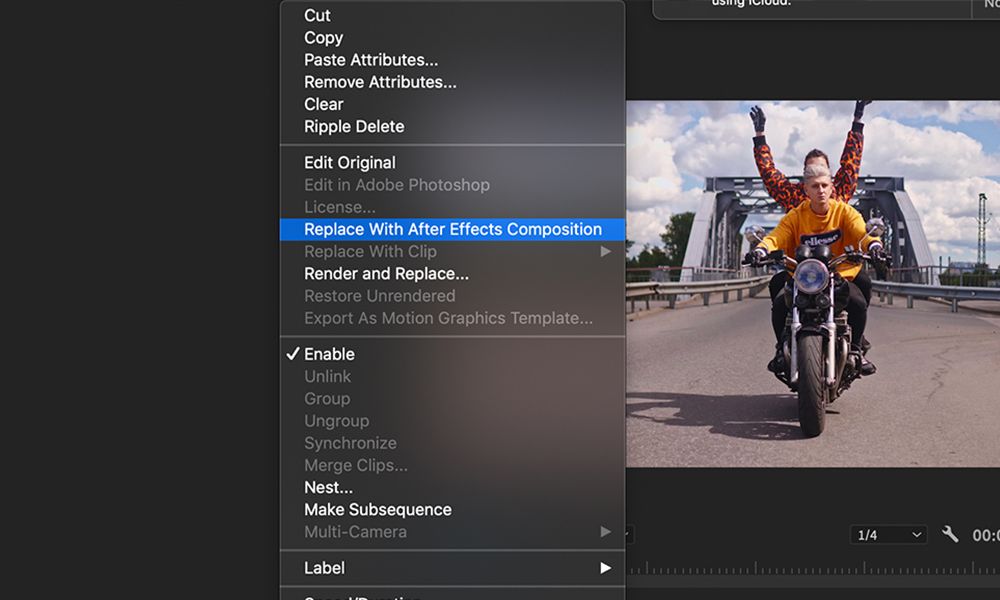
Edición dentro de After Effects
En After Effects, debería ver el clip en una nueva composición, habiendo sido enviado por Premiere Pro.
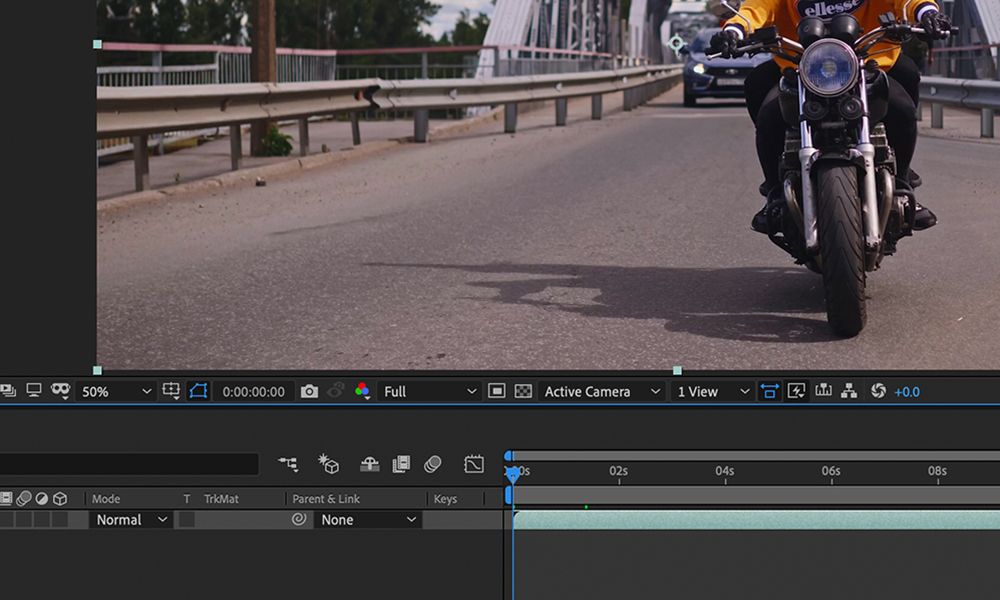
Ahora puede superponer un título o gráfico animado en el metraje. Crea y anima un texto de ejemplo para colocarlo en la parte superior.
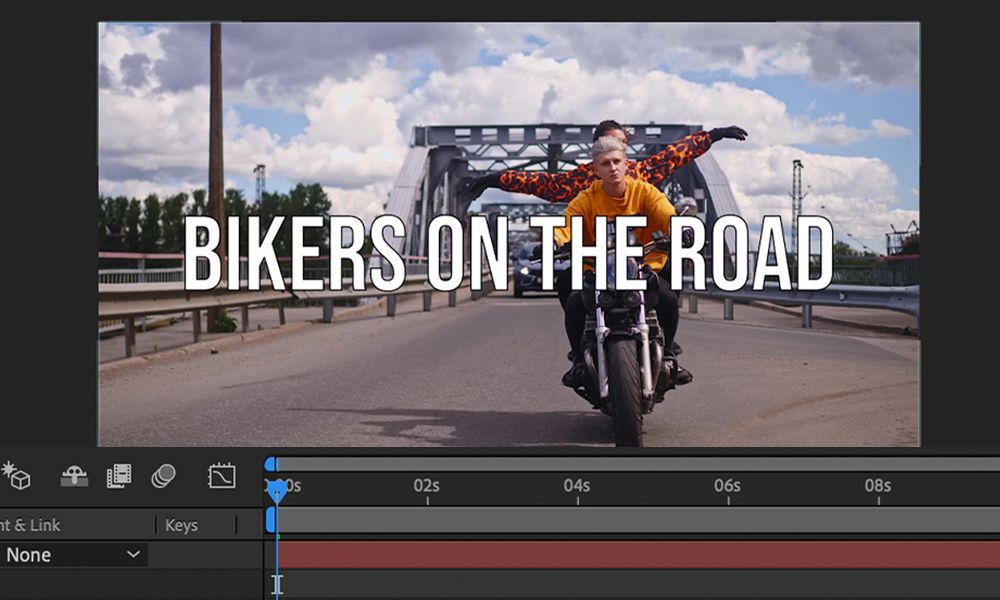
Es posible que también desee utilizar las capas 3D de After Effect para darle a su texto una sensación de profundidad. Para obtener más información sobre cómo hacer esto, consulte este tutorial sobre el uso de flujos de trabajo 3D en After Effects .
Una vez que esté satisfecho con la apariencia de sus títulos, ¡no olvide guardar su proyecto! Vuelva a su Proyecto de Premiere y listo: la composición vinculada ahora debería reproducirse dentro de su línea de tiempo de Premiere.
Más ajustes
Después de reflexionar un poco, la fuente y el estilo de animación elegidos para este título no se ajustan a la sensación general del video. Por lo tanto, aunque normalmente ajustaría sus títulos y efectos dentro de Premiere, debe volver a After Effects para cambiar la composición vinculada.
Vuelva a After Effects y realice algunos cambios. Primero, cambie la fuente de la capa de texto y ajuste los fotogramas clave de movimiento para que el movimiento se mezcle con el video.
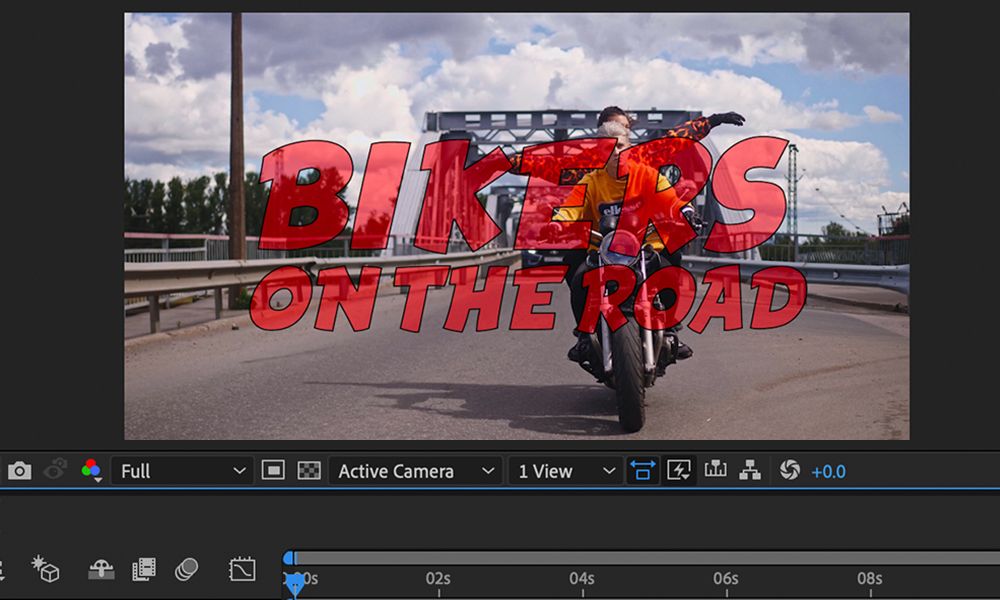
Una vez que esté satisfecho, guarde su proyecto y vuelva a Premiere Pro. Su composición dinámica debería haberse actualizado automáticamente para reflejar los cambios aplicados en After Effects.
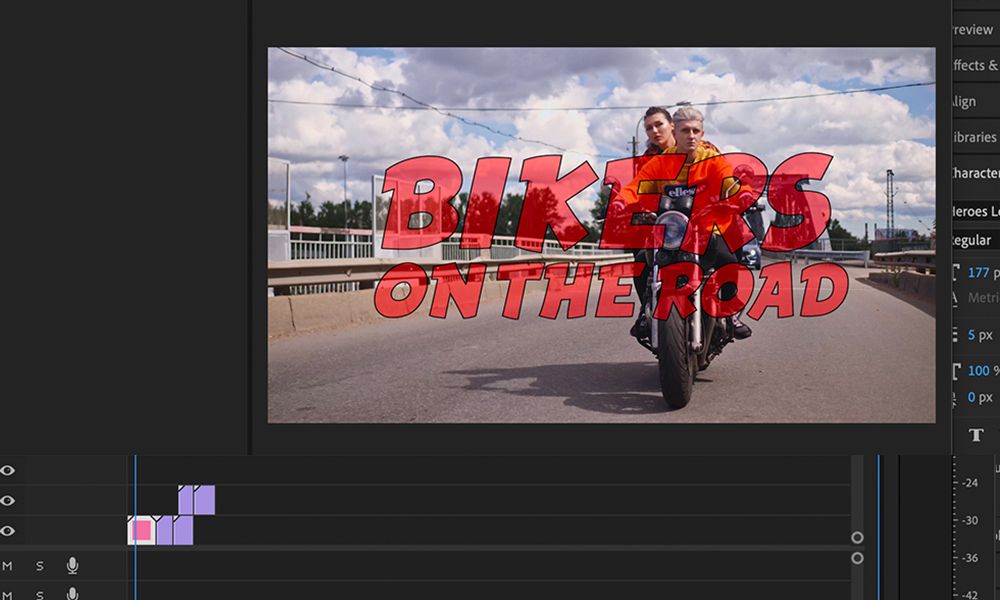
Y eso es todo, ahora debería poder aumentar y mejorar sus flujos de trabajo mediante la vinculación dinámica de proyectos entre After Effects y Premiere Pro. El uso de los dos software de forma colaborativa de esta manera realmente abre una serie de vías para un trabajo más intuitivo, ¡así que comience a crear!
Aprovechando Dynamic Link
Ahora que sabe cómo utilizar la función Dynamic Link, asegúrese de aprovecharla al máximo. Un uso común de Dynamic Link es enviar cualquier material de archivo que requiera incrustación de croma a After Effects desde Premiere Pro. Esto definitivamente es útil si está trabajando con una pantalla verde.
